Dark Mode, chế độ nền đen trên Windows 10 đã không còn là đồn đoán mà nó đã có chính thức trên phiên bản Windows 10 1809, bài viết sau đây sẽ hướng dẫn bạn cách để kích hoạt và mở File Explorer ở chế độ Dark Mode.
Hiện tại người dùng đã có thể chính thứ mở File Explorer ở chế độ Dark Mode trên Windows 10 với phiên bản 1809 mới nhất. Tất nhiên chúng ta sẽ phải nâng cấp Windows 10 nếu như chưa phải là phiên bản 1809, cách nâng cấp Windows 10 bạn đọc có thể xem qua tại đây trước khi chúng ta tiến hành thực hiện mở File Explorer ở chế độ Dark Mode.

Hướng dẫn mở File Explorer ở chế độ Dark Mode
Bước 1: Để có thể mở File Explorer ở chế độ Dark Mode rất đơn giản chúng ta chỉ cần nhấn tổ hợp phím Windows + I để kích hoạt Windows Setting > Sau đó chúng ta lựa chọn tiếp Personalisation.
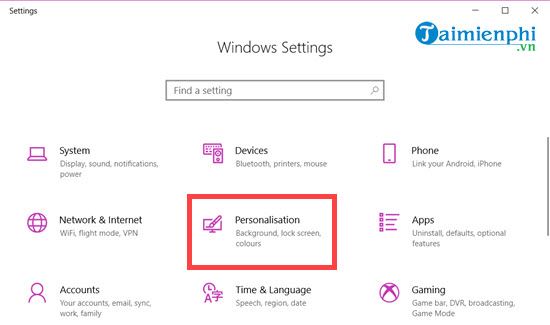
Bước 2: Trong phần Personalisation chúng ta lựa chọn tiếp phần Colour.

Bước 3: Và trong Coulour bạn kéo xuống lựa chọn choose your default app mode. Ở đây có 2 giá trị là Light và Dark, nếu lựa chọn Dark toàn bộ Windows 10 sẽ chuyển qua File Explorer.

Ngay lập tức bạn sẽ thấy toàn bộ giao diện của mình chuyển sang chế độ File Explorer.

Ngay cả trong phần Windows Setting mà chúng ta mở khi nãy cũng được thay đổi toàn bộ sang giao diện màu đen.

Và tất nhiên phần quan trọng nhất của bài cũng là hướng dẫn mở File Explorer ở chế độ Dark Mode sẽ phải chuyển sang File Explorer.

Và nếu bạn không thích mở File Explorer ở chế độ Dark Mode chúng ta chỉ cần kích hoạt lại Light ở bước 3 là mọi thứ sẽ trở lại như cũ.
Trên đây là hướng dẫn mở File Explorer ở chế độ Dark Mode, giúp người dùng có thể thay thế nhanh chóng giao diện trên Windows 10. Việc sử dụng chế độ Dark Mode sẽ giúp cho người dùng cảm thấy dịu mắt hơn cũng như phần nào đó tiết kiệm điện năng trên Windows 10.
https://thuthuat.taimienphi.vn/huong-dan-mo-file-explorer-thu-muc-o-che-do-dark-mode-den-39400n.aspx
Với những ai đang sử dụng Windows 10 chắc hẳn gặp không ít khó khăn cũng như có một vài lỗi trong quá trình sử dụng. Theo như phản ánh một số người dùng Windows 10 đang gặp tình trạng máy chạy ì ạch và đôi khi còn treo. Vậy để giải quyết tình trạng trên chúng ta phải làm thế nào. Hẫy thử các cách tăng tốc Windows 10 của chúng tôi sau đây biết đâu một trong số các đề xuất tăng tốc Windows 10 sẽ giúp bạn xử lý vấn đề.